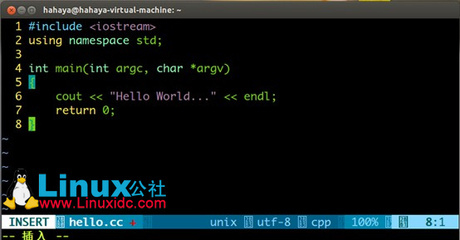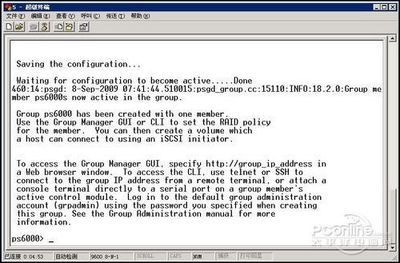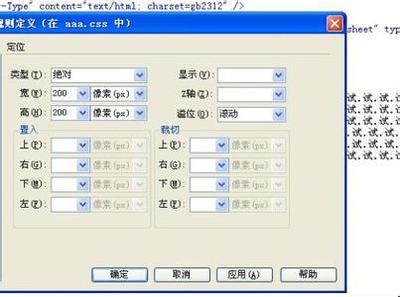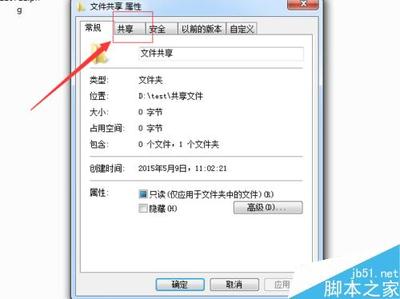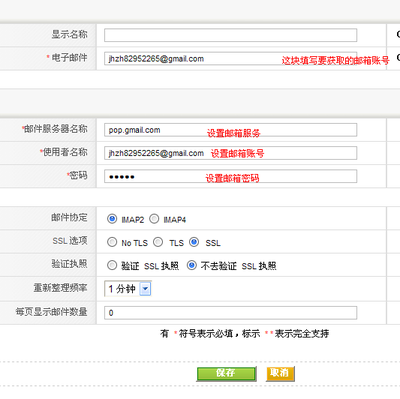发布时间:2018年04月10日 21:16:49分享人:没安全的孩纸来源:互联网3
两台DI-804HV使用静态IP地址建立VPN连接
本文用来描述使用DLINK路由器来建立点到点VPN的配置步骤,在下面的文章中,我们以最常见的两端使用静态IP地址的方式为例来说明804HV的设置过程,其他的DLINK型号的设置都差不多。
实验环境:两台804HV 通过交换机连接在同一个网段内,在804HV下面各自连接一台PC作为客户端的设备,其中一台804HV的Wan地址是172.18.193.10/24,内网地址是192.168.0.0/24;另一台804HV(标识为804HV-B)的Wan地址是172.18.193.20/24,内网网段为192.168.1.0/24。
804HV的配置步骤:
1. 设置804HV的wan连接方式为静态地址的模式
2. 建立VPN隧道,配置自动协商和加密参数
点击“Method”的more,进入更详细的参数配置过程
点击“Select IKE Proposal…”进入其中的参数配置:
注意在上面的“DH Group”里,可以有Group1/Gruop2/Group3三个选项,在有些VPN设备中,它对应的是768bit/1024bit/1536bit 。在不同的产品之间做设置时要了解它们之间的对应关系。
点击“Select IPSec Proposal…”进入其中的参数配置:
做到这里,804HV上关于VPN的设置已经完成了,在VPN Status中应该看到如下的界面:
在两端的VPN连接建立起来后,所看到的VPN Status界面应该如下面所示:
3.下面进行另一端的804HV(804HV-B)的配置,方法完全是一样的,其配置界面的图象如下所示:
Wan 设置界面:
VPN的设置界面(多图):

设置完成后,VPN Status显示如下(VPN连接前和连接后):
在两端的VPN连接建立后,两边内网的机器是可以互相ping通的,如下图所示:
爱华网本文地址 » http://www.aihuau.com/a/25101012/129878.html
更多阅读
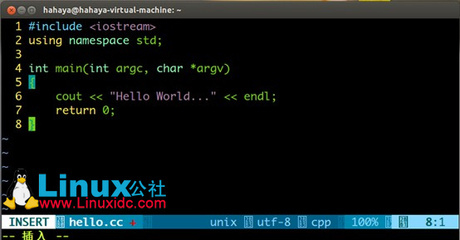
http://hi.baidu.com/klindi/blog/item/03c9de30afad82bc5fdf0eb4.html1.首先下载,安装Monaco和浪漫雅圆字体。放进/usr/share/fonts/truetype,需root权限。MONACO.tar.bz2(38.76k)、浪漫雅圆潮流版.tar.bz2(4.66M)2.下载local.conf(3
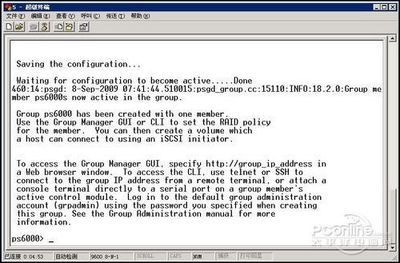
在使用Dell EqualLogicPS6000S之前,我们需要通过串口对其进行初始设置,设置内容包括组管理设置、IP网络设置等方面,下面是设置过程的详细图解。使用超级终端连接PS6000S首先用串口线连接管理端计算机与PS6000S的控制器的串行端口,接下
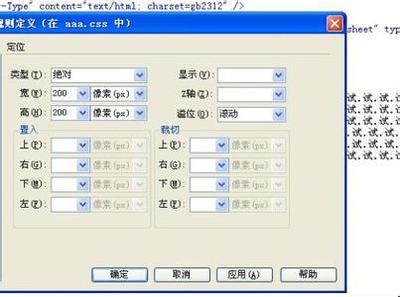
div {scrollbar-face-color: #fcfcfc;scrollbar-highlight-color: #6c6c90;scrollbar-shadow-color: #fcfcfc;scrollbar-3dlight-color: #fcfcfc;scrollbar-arrow-color: #
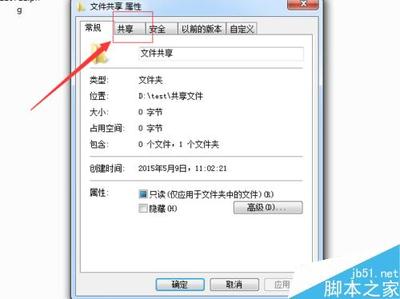
Windows10的磁盘共享,和WIN7、WIN8很类似。想把某个盘共享,光是右键点个“共享”,是完全无效的,虽然其他电脑可以看见共享的硬盘了,但是打开还是说的没权限。个人亲身实践加资料搜集和总结,大体分三步走:1、在需要共享的盘符上右键——。
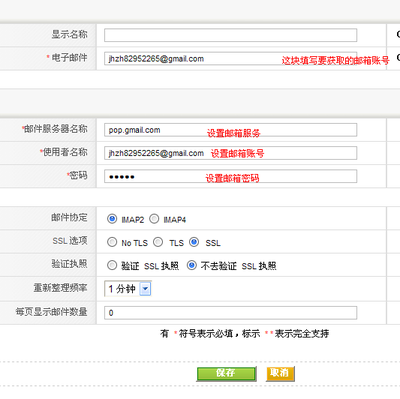
Vtiger中有一个网页邮件的功能。可以把vtiger当做一个平台进行邮件的接收和发送。接收邮件:其实就是指定某一个邮箱,可以把指定邮箱中的邮件时时的获取过来,以便在vtiger中可以不登陆邮箱客户端即可查看。在我们的vtiger中设置的接

 爱华网
爱华网